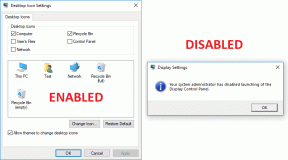Kuinka lisätä joku Telegram Groupiin Androidilla, iOS: llä tai PC: llä
Sekalaista / / April 15, 2023
Telegram nousi WhatsAppin haastajaksi saumattoman ja tehokkaan kommunikaatiotavan avulla. Alusta erottuu kyvystään luoda jopa 200 000 käyttäjän ryhmiä. Jos olet uusi Telegramissa tai etsit virkistystä, voit lisätä henkilön Telegram-ryhmään seuraavasti.
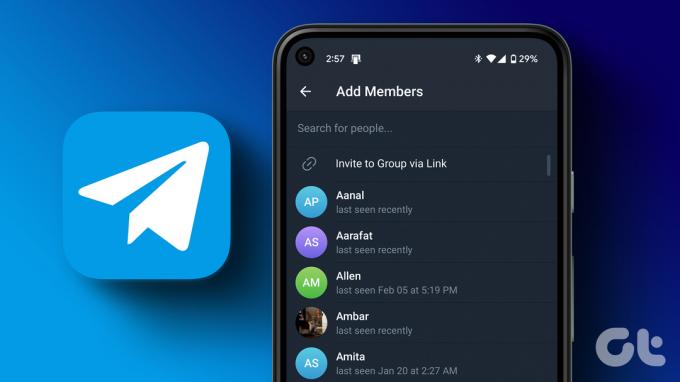
Kuten mitä tahansa muuta ryhmää, voit käyttää Telegram-ryhmää keskusteluihin, tapahtumien järjestämiseen tai yhteydenpitoon ystäviin ja perheeseen. Olivat syyt mitkä tahansa, lisäämällä jonkun Telegram-ryhmään on helppoa tehdä yhteistyötä suurten yleisöjen kanssa yhdessä paikassa.
Kuinka lisätä joku olemassa olevaan Telegram-ryhmään
On olemassa erilaisia tapoja lisätä joku olemassa olevaan Telegram-ryhmään. Varmista, että olet verkossa, käytä lisättävän henkilön yhteystiedot, ja sinulla on riittävä lupa lisätä joku ryhmään ennen kuin jatkat eteenpäin. Jos täytät vaatimukset, seuraa mukana.
1. Telegramin käyttö Androidissa
Vaihe 1: Avaa Telegram-sovellus Android-laitteellasi.
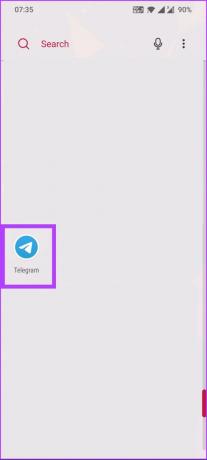
Vaihe 2: Siirry Telegram-ryhmään, johon haluat lisätä henkilön.
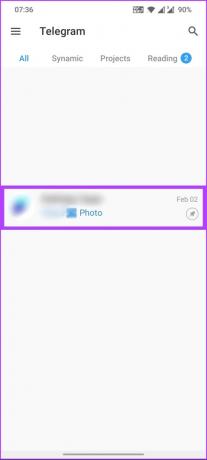
Vaihe 3: Napauta vain ryhmän nimeä yläreunassa.
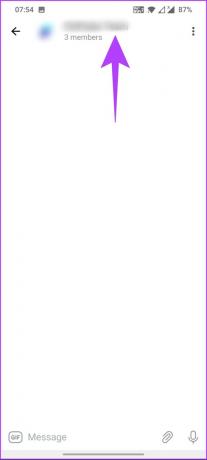
Vaihe 4: Napauta Lisää jäseniä.
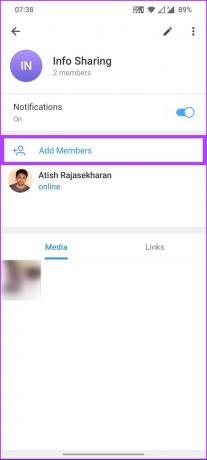
Vaihe 5: Valitse lisättävä henkilö Telegramin yhteystietoluettelosta ja napauta lopuksi sinistä kelluvaa rastipainiketta oikeassa alakulmassa.
Huomautus: Voit valita useita yhteystietoja kerralla.
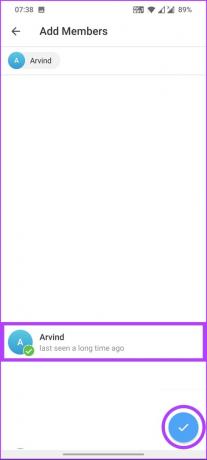
Vaihe 6: Kehotteessa sinulta kysytään, haluatko uusien käyttäjien näkevän kaikki ryhmän aiemmat viestit. Voit valita valintaruudun, jos olet samaa mieltä tai päinvastoin, ja napauttaa Lisää.
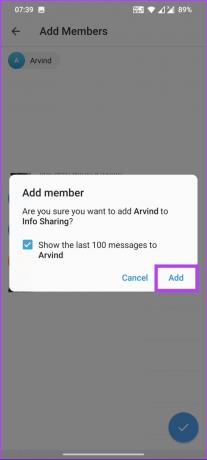
Se siitä. Olet onnistuneesti lisännyt henkilön Telegram-ryhmään. Jos käytät iPhonea, vaiheet eivät eroa toisistaan. Jatka lukemista.
2. Telegramin käyttö päällä iPhone
Vaiheet jonkun lisäämiseksi Telegramiin iPhonella ovat melko samanlaisia kuin Androidissa, mutta vaihtoehtoja on hieman muutettu. Noudata alla olevia ohjeita.
Vaihe 1: Avaa Telegram-sovellus iPhonessasi.
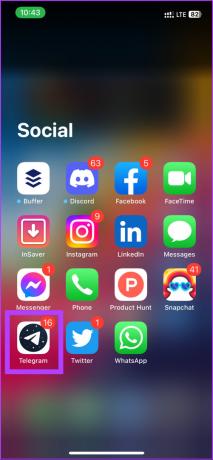
Vaihe 2: Valitse Telegram-ryhmä, johon haluat lisätä henkilön.
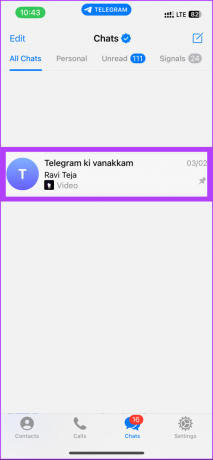
Vaihe 3: Napauta vain ryhmän nimeä yläreunassa.
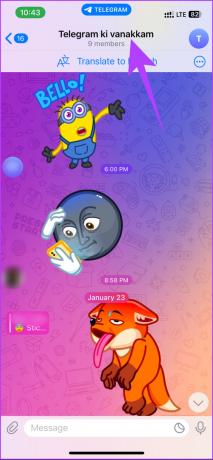
Vaihe 4: Napauta Lisää jäseniä.

Vaihe 5: Valitse henkilö, jonka haluat lisätä Telegramin yhteystietoluettelosta.
Huomautus: Voit valita useita yhteystietoja, jotka haluat lisätä.
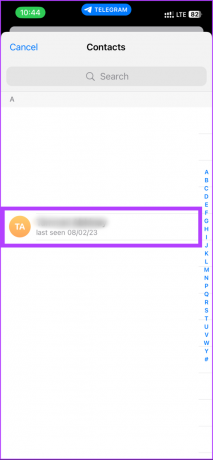
Vaihe 6: Vahvista lopuksi napauttamalla Kyllä.
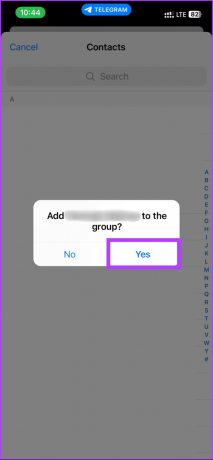
Kehotteessa sinulta kysytään, haluatko uusien käyttäjien näkevän kaikki ryhmän aiemmat viestit. Voit valita ruudun, jos olet samaa mieltä ja päinvastoin.
3. Telegramin käyttö päällä PC
Jos haluat lisätä jonkun Telegramiin PC: llä, vaiheet ovat suunnilleen samat. Vaihtoehdot voivat kuitenkin muuttua käyttämäsi käyttöjärjestelmän mukaan. Noudata alla olevia ohjeita.
Huomautus: Telegram for PC on saatavilla sekä Windowsille että Macille. Esittelyä varten käytämme kuitenkin Windowsia.
Vaihe 1: Paina näppäimistön Windows-näppäintä, kirjoita Telegram ja napsauta Suorita järjestelmänvalvojana.
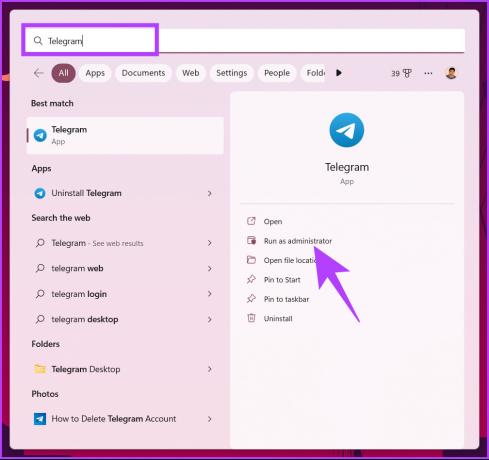
Vaihe 2: Valitse tästä ryhmä, johon haluat lisätä jonkun.
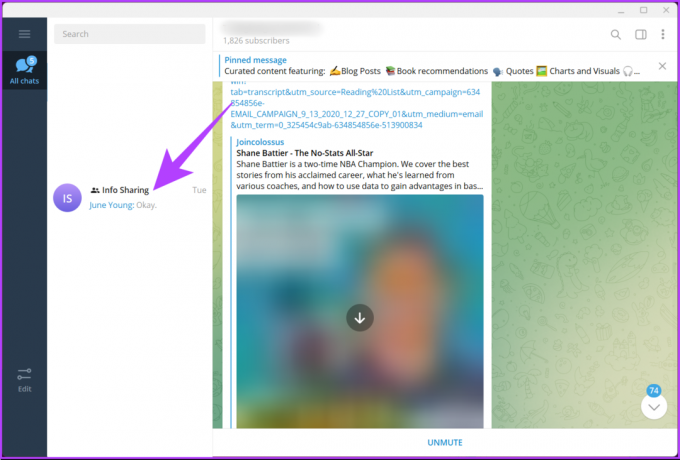
Vaihe 3: Napsauta ryhmän nimeä yläreunassa.
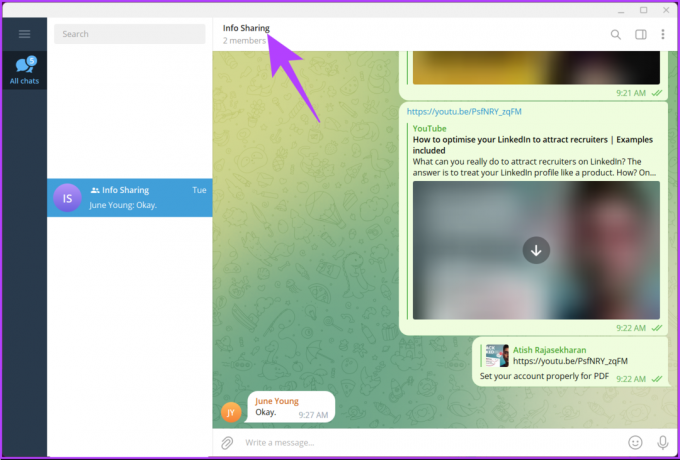
Vaihe 4: Napsauta suoraan tietojen alapuolella Jäsenet-kohdan vieressä olevaa lisäyskuvaketta.
Huomautus: Jos käytät Macia, napsauta Lisää lisätäksesi henkilön Telegramin synkronoiduista yhteystietoluettelosta.
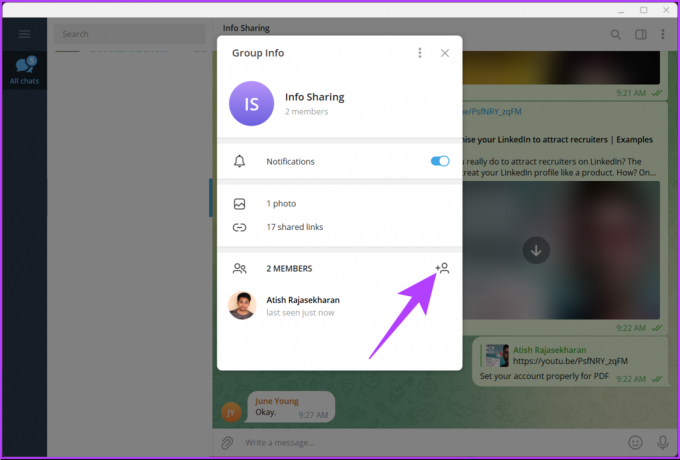
Vaihe 5: Kun olet valinnut lisättävän yhteystiedon, napauta Lisää-vaihtoehtoa alareunassa.
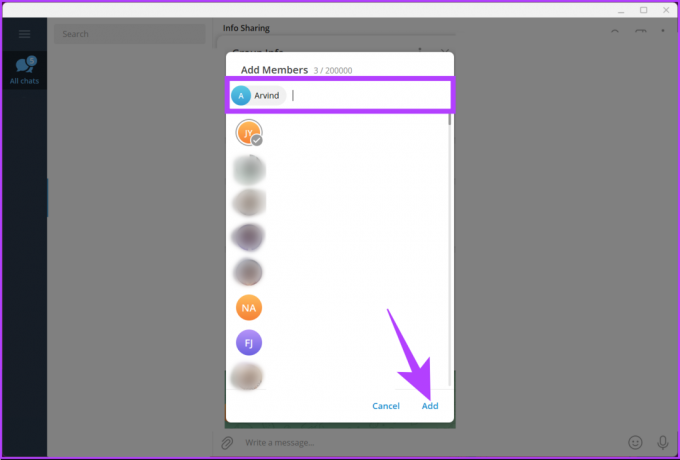
Vaihe 6: Kehotteessa sinulta kysytään, haluatko uusien käyttäjien näkevän ryhmän aiemmat viestit. Voit valita valintaruudun tai poistaa valinnan ja napsauttaa Lisää.
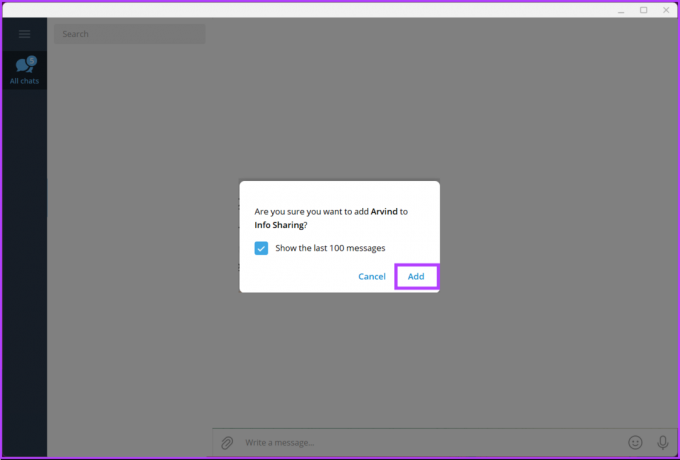
Tämän avulla käyttäjä lisätään Telegram-ryhmään. Tämä tapahtui silloin, kun ryhmä oli jo toiminnassa Telegramissa. Entä jos haluat luoda uuden ryhmän jonkun kanssa? Kuinka helppoa tai vaikeaa se on? Selvitetään se seuraavassa osiossa.
Kuinka lisätä joku uuteen Telegram-ryhmään
Jos olet luomassa uutta Telegram-ryhmää ja haluat lisätä jonkun uuden ryhmän luomisen ohella, henkilön ryhmään lisäämisen perusteet säilyvät ennallaan. Vaiheet voivat kuitenkin poiketa hieman. Aloitetaanpa.
1. Telegramin käyttö Androidissa tai iOS: ssä
Vaiheet henkilön lisäämiseksi uuteen Telegram-ryhmään ja uuden ryhmän luomiseen Androidissa ja iPhonessa ovat yksinkertaisia ja samanlaisia. Noudata alla olevia ohjeita.
Vaihe 1: Avaa Telegram älypuhelimellasi.
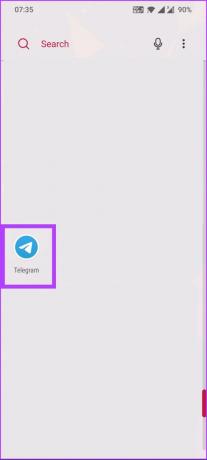
Vaihe 2: Napsauta vasemmassa yläkulmassa olevaa hampurilaisvalikkoa.
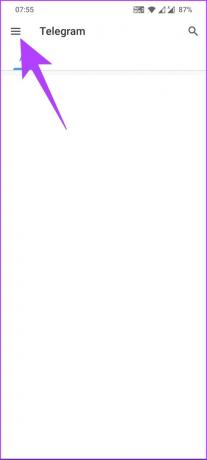
Vaihe 3: Valitse uusi ryhmä.
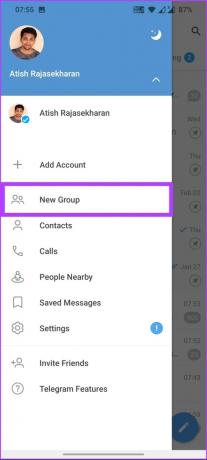
Vaihe 4: Valitse seuraavassa näytössä henkilöt, jotka haluat lisätä, ja napsauta Seuraava (nuoli) -painiketta oikeassa alakulmassa.
Huomautus: Voit lisätä useita ihmisiä ryhmään.
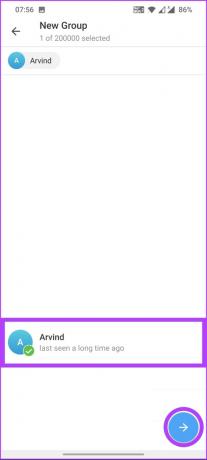
Vaihe 5: Sinua pyydetään antamaan ryhmäsi nimi ja napauttamaan valintamerkkipainiketta oikeassa alakulmassa.
Huomautus: Voit ottaa käyttöön Poista viestit automaattisesti jos haluat.
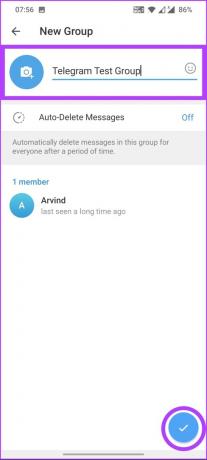
Kun ryhmä on luotu, sinut ohjataan uuteen ryhmään. Voit aina lisätä uusia jäseniä ryhmään milloin tahansa noudattamalla edellisessä osiossa mainittuja ohjeita. Katso seuraava osa, jos käytät Telegramia PC: llä ja haluat luoda uuden ryhmän.
2. Telegramin käyttö päällä PC
Vaihe 1: Paina näppäimistön Windows-näppäintä, kirjoita Telegram, ja napsauta Suorita järjestelmänvalvojana.
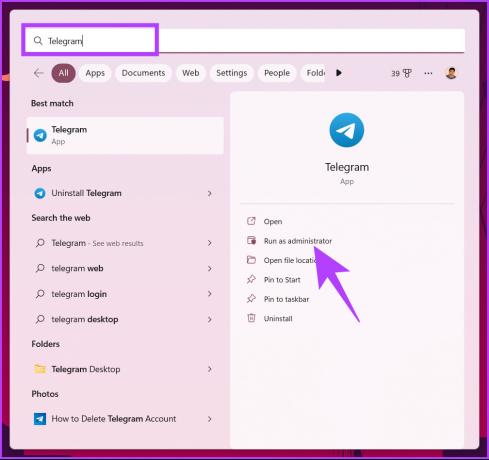
Vaihe 2: Napsauta vasemmassa yläkulmassa olevaa hampurilaisvalikkoa.
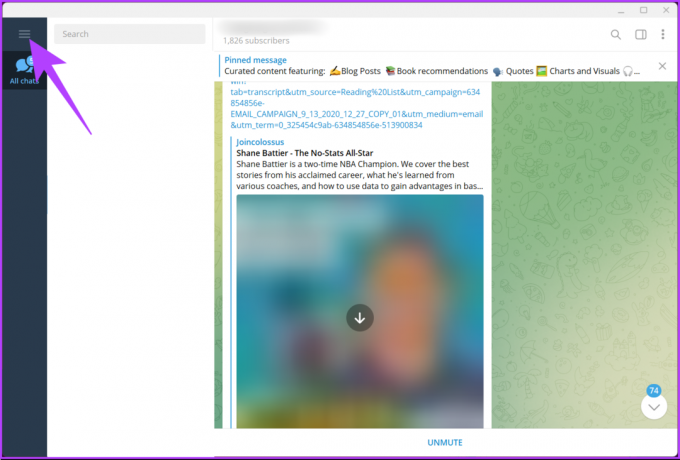
Vaihe 3: Valitse uusi ryhmä.

Vaihe 4: Lisää ponnahdusikkunaan haluamasi ryhmän nimi ja napsauta Seuraava.
Huomautus: Voit ottaa automaattisen poistamisen käyttöön napsauttamalla kolmea pistettä ja valitsemalla viestin vanhenemisajan.
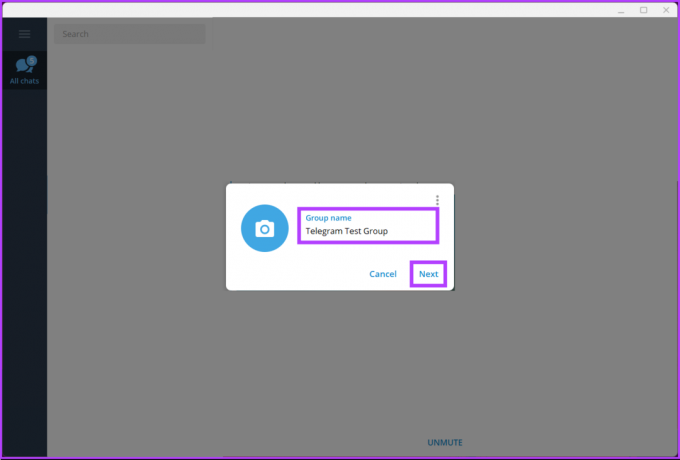
Vaihe 5: Valitse Lisää jäseniä -vaihtoehdosta ihmiset, jotka haluat lisätä ryhmään, ja napsauta Luo.
Huomautus: Voit valita useita ihmisiä kerralla lisättäväksi ryhmään.
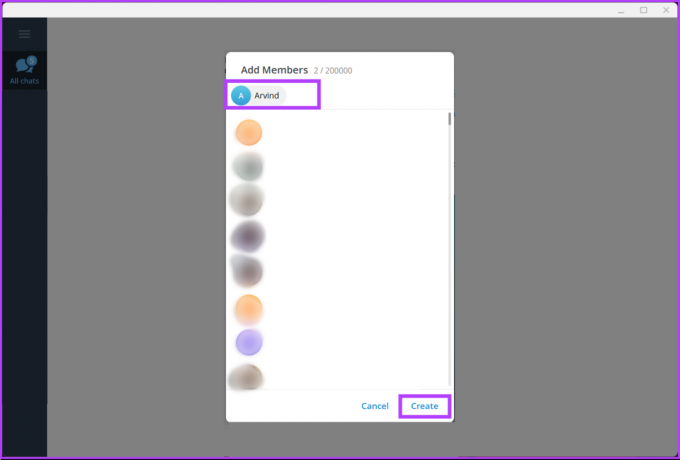
Ole hyvä. Olet onnistuneesti luonut Telegram-ryhmän ja lisännyt siihen jäseniä. Jos olet jo luonut ryhmän ilman jäseniä tai haluat antaa käyttäjälle mahdollisuuden liittyä ryhmään. Voit kutsua myös käyttäjän.
Kärki: Älä missaa näitä siistejä Telegram-botteja ryhmille.
Kuinka kutsua joku olemassa olevaan Telegram-ryhmään
Toinen tapa lisätä ihmisiä Telegram-ryhmääsi on kutsua heidät. Tällä tavalla annat käyttäjälle mahdollisuuden valita liittyäkö ryhmään tai kieltäytyä siitä, mikä voi olla hedelmällistä sitoutumisen ja innostuksen kannalta.
Luo Telegram-ryhmäkutsulinkki noudattamalla alla olevia ohjeita.
Huomautus: Voit kutsua käyttäjän miltä tahansa laitteelta noudattamalla alla olevia ohjeita. Käytämme kuitenkin esittelyyn Android-laitetta.
Vaihe 1: Avaa Telegram-sovellus ja siirry Telegram-ryhmään, johon haluat kutsua käyttäjiä.
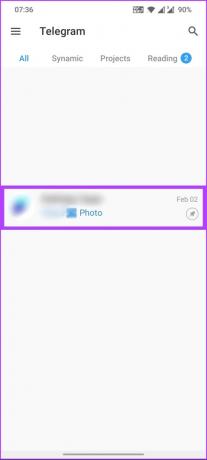
Vaihe 2: Napauta ryhmän nimeä yläreunassa.
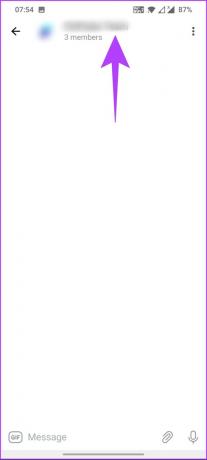
Vaihe 3: Napauta vain Lisää jäseniä.
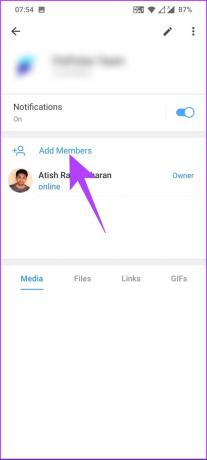
Vaihe 4: Valitse nyt Kutsu ryhmään linkin kautta.
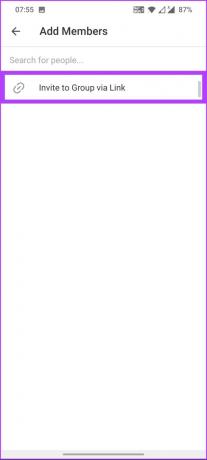
Vaihe 5: Voit kopioida tai jakaa linkin henkilön kanssa, jonka haluat lisätä ryhmään.
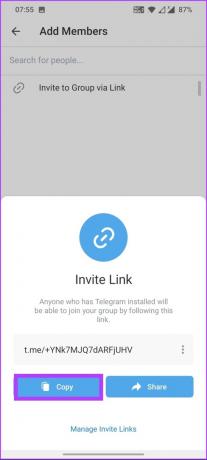
Kutsuttu voi liittyä ryhmään napauttamalla jakolinkkiä (jos sitä ei ole peruutettu). poista yhteystieto Telegramista. Tämän avulla olet onnistuneesti kutsunut jonkun olemassa olevaan Telegram-ryhmään. Jos sinulla on kysyttävää, tutustu alla olevaan UKK-osioon.
Usein kysytyt kysymykset jonkun lisäämisestä Telegram-ryhmään
Kyllä, Telegram-ryhmään voi lisätä enintään 200 000 jäsentä, mikä on enemmän kuin tarpeeksi.
Ei, kukaan ei voi lisätä sinua Telegram-ryhmään tietämättäsi tai suostumuksesi. Kun joku yrittää lisätä sinut ryhmään, saat ilmoituksen ja voit valita, haluatko liittyä vai kieltäytyä.
Kasvata Telegram-verkkoasi
Nyt kun tiedät kuinka lisätä joku Telegram-ryhmään, jatka ja laajenna verkkoasi. Tässä artikkelissa esitettyjen vaiheittaisten ohjeiden avulla voit vaivattomasti lisätä jonkun Telegram-ryhmääsi ja alkaa nauttia tämän monipuolisen viestintäsovelluksen eduista. Haluat ehkä myös lukea kuinka ajoittaa viestit Telegramissa.
Päivitetty viimeksi 16. helmikuuta 2023
Yllä oleva artikkeli saattaa sisältää kumppanilinkkejä, jotka auttavat tukemaan Guiding Techiä. Se ei kuitenkaan vaikuta toimitukselliseen eheyteemme. Sisältö pysyy puolueettomana ja autenttisena.